- 1. Gi PC-en en rask omstart
- 2. Oppdater tastaturdriveren
- 3. Kjør feilsøkingsprogrammet
- 4. Besøk verkstedet
- Løser problemer med utskriftsskjermen
Print Screen-tasten på Windows-tastaturet er en praktisk måte å ta raske skjermbilder på PC-en mens du jobber. Selv om det er mer sofistikerte måter å gjøre dette på, er det definitivt den raskeste å trykke på Print Screen-tasten.
Men som det vanligvis skjer med det meste av teknologi, kan utskriftsskjermtasten noen ganger mislykkes i å gjøre det den er designet for å gjøre. Og det er det nøyaktige emnet vi vil diskutere i denne artikkelen. La oss se på de forskjellige måtene du kan prøve å fikse problemer med utskriftsskjermen.
1. Gi PC-en en rask omstart
Du vil bli overrasket over å vite om de forskjellige typer problemer en rask PC-tilbakestilling kan bli kvitt. Tenk på tilfeldige ytelsesproblemer, internettforbindelsesproblemer, drivere som går av osv. Så la PCen starte på nytt og se om problemet med utskriftsskjermen vedvarer.
2. Oppdater tastaturdriveren
En driver er en spesiell programvare som får stål- og plastmaskinvaren til å tikke. Noe som setter sjelen i metallet, kan man si. Hver maskinvare på PC-en – fra tastaturet og musen til høyttaleren osv. – trenger en driver for å utføre sin funksjon. Så hvis tastaturdriveren til Windows-PCen din er utdatert, er det problemer
Start Enhetsbehandling for å oppdatere tastaturdriveren. Gå til Startmeny søkefeltet, skriv inn «enhetsbehandling» og velg det beste samsvaret.
Derfra utvider du Tastatur ikonet, høyreklikk på tastaturet og velg Oppdater driveren. Velg deretter Søk automatisk etter drivere– Hvis en ny oppdatering er tilgjengelig, vil Enhetsbehandling installere den automatisk.
3. Kjør feilsøkingsprogrammet
Så brukervennlig som det er, er det ikke ukjent at Windows-operativsystemet faller for tilfeldige feil og feil.Microsoft eier dette faktum og pakker mange feilsøkingsverktøy for å takle dette problemet.
Et slikt verktøy er Windows feilsøking, en gratis app som kan se etter og deretter fikse alle problemene den finner på få minutter. For å starte feilsøking av Windows-tastaturet, gå til Innstillinger ved å trykke på Windows-tast + I knapp.
Derfra velger du System > Feilsøking.
Velg deretter Andre feilsøkere og klikk på Løpe knapp på tastaturets maskinvare.
4. Besøk verkstedet
Hvis tastaturet ditt har vært brukt en stund nå, kan den vanlige rug-og-trekken som finner sted gjennom årene få den bærbare datamaskinen til å oppføre seg rart. Dessverre er det å miste funksjonaliteten til noen nøkler en del av denne prosessen.
Min lokale tekniske reparasjonsmann har reddet meg nok ganger til at jeg føler meg tvunget til å anbefale denne metoden. Bare ta med den bærbare datamaskinen til nærmeste IT-verksted, og be dem bytte ut skjermtasten Skriv ut med en ny; hvis problemet skyldtes den spesifikke nøkkelen, bør det å få en ny nøkkel løse problemet.
Men hvis ingen av metodene har fungert så langt, er det kanskje på tide å bestille et nytt tastatur. Med det enorme utvalget av valg i dag, kommer de i billige og mange også.
Løser problemer med utskriftsskjermen
Så, det handler om å fikse problemene med utskriftsskjermtasten på den bærbare Windows-maskinen, folkens. Vanligvis gjør en av metodene jobben for meg og mange andre jeg kjenner. Det vil forhåpentligvis fungere i ditt tilfelle også. Det er ikke uvanlig å miste funksjonaliteten til nøkkelen til den bærbare datamaskinen – noen ganger kan faktisk hele tastaturet slutte å fungere på Windows.
FAQ
Hvordan feilsøke et ødelagt tastatur?
For å starte feilsøking av Windows-tastaturet, gå til Innstillinger ved å trykke på Windows-tasten + I-knappen. Derfra velger du System > Feilsøking. Velg deretter Andre feilsøkere og klikk på Kjør-knappen tastaturmaskinvaren. 4. Besøk verkstedet
Hvorfor fungerer ikke tastaturet på den bærbare datamaskinen?
Hvis du ikke kan gå inn i BIOS, har du sannsynligvis et problem med den bærbare datamaskinen.Det siste som kan hindre tastaturet i å fungere er problemer med den faktiske bærbare datamaskinen. Det vil rett og slett ikke fungere hvis datamaskinen ikke kan registrere tilkoblingen.
Hvordan fikser jeg tastaturdriveren min som ikke fungerer Windows 10?
Fra startmenyen, søk og åpne Enhetsbehandling ved å bruke skjermtastaturet. Utvid tastaturdelen. Høyreklikk på Tastatur og gå til egenskaper. Klikk på Avinstaller. Klikk på Avinstaller igjen. Velg Ja for å starte på nytt. Start enheten på nytt. Driveren skal automatisk installeres på enheten din.
Fungerer tastaturet og pekeplaten fortsatt etter at skjermen er byttet ut?
Ja Nei 30-09-2019 06:49 Etter å ha byttet ut en ødelagt skjerm, fungerte ikke tastaturet og pekeplaten. De fungerer begge i BIOS, bakgrunnsbelysningen tennes før Winidows laster inn, men slår seg deretter av på påloggingsskjermen. Avinstallering av Synaptics-programvaren gjør at pekeplaten begynner å fungere, men Windows insisterer på å oppdatere og pekeplaten slutter å fungere igjen.
Hvorfor kan jeg ikke skrive ut på den bærbare datamaskinen min?
Feil tastaturdrivere kan også være årsaken til at du ikke kan bruke utskriftsskjermfunksjonen. Dette problemet oppstår vanligvis på bærbare datamaskiner der du må installere den riktige driveren for tastaturet for at alle tastene skal fungere. Du bør gå over til produsentens nettsted og laste ned de nødvendige driverne tilsvarende.
Hvorfor fungerer ikke tastaturet mitt på Windows 10?
Dette problemet kan oppstå på grunn av korrupte enhetsdrivere eller innstillinger. Metode 1: Oppdater tastaturdrivere. en. Trykk på Windows-tasten + X-tasten og klikk på Enhetsbehandling. b. Klikk på Tastatur. c. Høyreklikk på tastaturene og klikk på Oppdater driverprogramvare.
Hvordan fikse PRINT SCREEN-kommandoen som ikke fungerer i Windows 10?
Nå i den høyre ruten i vinduet, rull ned for å finne ut Tastatur. Klikk nå på Tastatur og klikk deretter på Kjør dette feilsøkingsprogrammet. Følg nå instruksjonene som vises på skjermen for å fullføre feilsøkingsprosessen, og sjekk om kommandoen Print Screen fungerer bra.
Hvorfor fungerer ikke utskriftsskjermen på tastaturet?
Hvis systemet har en feil, ødelagt eller utdatert tastaturdriver installert, kan det føre til at Print Screen-tasten slutter å fungere. Du kan fikse dette ved å oppdatere driverne. Du kan oppdatere tastaturdriveren fra Enhetsbehandling.
Hvordan kan jeg fikse tastaturet mitt som ikke slår seg på?
Midlertidig, inntil du får problemet løst, kan du prøve å koble til et eksternt USB-drevet tastatur. Det burde få deg i gang igjen til ytterligere hjelp kommer. Kunstig intelligens er ingen match med naturlig dumhet. Jeg ville gå og dobbeltsjekke forbindelsen til hovedkortet.
Hvordan fjerner jeg et tastatur helt fra datamaskinen?
Takk. 1. Klikk Start > søk etter ordet «enhet» > klikk «Enhetsbehandling» > klikk på «Tastatur»-rullegardinmenyen > høyreklikk «tastatur»-enheten din > Avinstaller enhet 2. Når du er ferdig, i det samme «Enhetsbehandling»-vinduet, klikk på «Handling»-menyen øverst > klikk på «Skann etter maskinvareendringer»
Hvordan fikse et ødelagt klipp på et tastatur?
Sett kabelen forsiktig inn i kontakten. I dette tilfellet går kabelen over holderen. Mens du holder kabelen, skyv forsiktig den ødelagte klipsen tilbake på plass. Du kan bruke en liten skrutrekker til det. Klipsen passer tett inn i kontakten selv om den har to knekte kroker. Fest tilkoblingen med tape og test tastaturet.


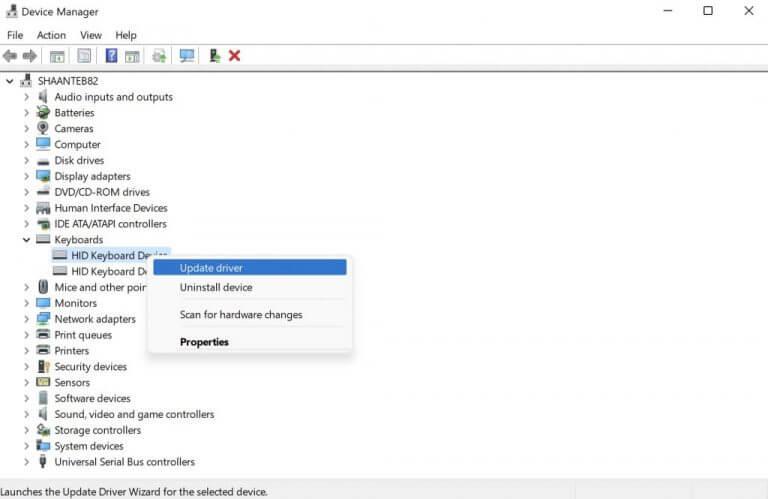
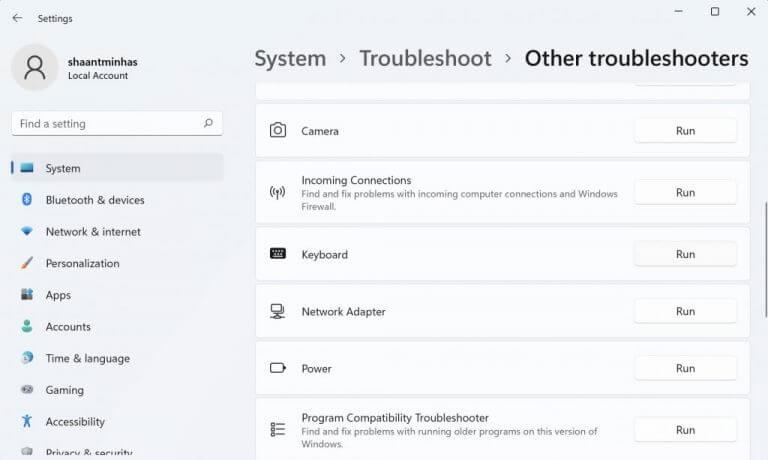




-on-windows-11-and-the-web.jpg)